edge浏览器分屏功能怎么用? Edge拆分屏幕并排显示两个页面的快捷键
(福利推荐:你还在原价购买阿里云服务器?现在阿里云0.8折限时抢购活动来啦!4核8G企业云服务器仅2998元/3年,立即抢购>>>:9i0i.cn/aliyun)
Edge浏览器怎么分屏?分屏功能可以让用户在同一个分页中并排查看两个网页内容,方便进行对比、参考或同时处理两项工作。微软曾表示将会为 Edge 浏览器引入分屏模式。现在用户可以在稳定版 Edge 浏览器中启用实验性 Flag,在一个标签页同时打开两个页面。下面就来看看小编带来的超详细Edge浏览器分屏设置方法吧。
方法一:
1、打开Edge浏览器,在网址栏输入「edge://flags」打开实验功能页面。

2、进入实验功能页面后如上图所示,我们在实验功能搜索框中搜索“Split Screen”。接着将搜索结果中的“Microsoft Edge Split Screen”选项设置为Enabled状态。

3、接着点击下图所示的“重启”按钮。

4、重启Egde浏览器,如上图所示,我们在浏览器中打开需要并排显示的网页标签页面,然后点击工具栏的分屏窗口按钮(图示标注所示),然后选取需要并排显示的两个网页,这样我们就能在edge浏览器的同一窗口中并排显示两个页面了。

方法二:
1、启动电脑端的MicrosoftEdge浏览器,点击右上角【设置及其他】,选择【设置】,在左侧菜单栏选择【外观】,将【拆分屏幕按钮】开启。
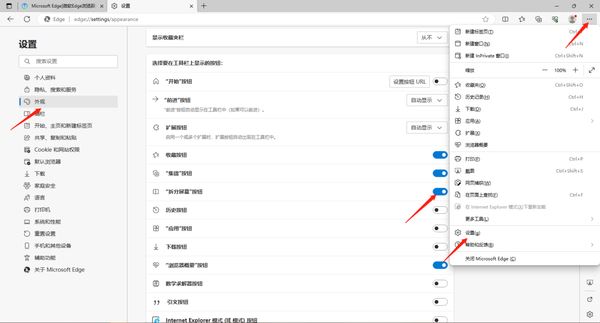
2、这是就发现拆分功能已经固定在工具栏上了,点击界面顶部地址栏右侧的【拆开屏幕】按钮。

3、此时屏幕就已经分屏进行显示了,在右侧的分屏窗口页面中,输入想要浏览的网页地址,或者打开经常访问的内容。

4、最后,我们就可以同时浏览两个网页的内容啦,拆分屏幕后,可以换将鼠标悬停到分界线拖动调整两个界面的尺寸大小。

Edge浏览器拆分屏幕的快捷键是什么
根据查找到的资料来看,MicrosoftEdge浏览器拆分窗口的默认快捷键是Ctrl+Shift+2,当然了这个快捷键我们也是可以进行自定义修改的。
1、在MicrosoftEdge浏览器设置界面,找到界面左侧菜单栏的【辅助功能】,然后将右侧的界面向下进行滑动,找到最下方的【快捷方式】选项下的【拆分窗口的快捷方式】一栏,然后将鼠标放到右侧的快捷方式输入框中。

2、在键盘上按下自己想要设置的浏览器窗口拆分的快捷按键,比如【Ctrl+Shift+0】即可。最后,按下自己设置的窗口拆分的快捷键,即可进行窗口的拆分显示了。

以上就是Edge拆分屏幕并排显示两个页面的方法教程,希望大家喜欢,请继续关注程序员之家。
相关推荐:
edge浏览器隐藏分屏功能怎么隐藏? edge浏览器工具栏隐藏分屏的技巧
相关文章
 Edge118浏览器稳定版发布,在弃用部分功能之后,还引入了一些新功能和新策略,详细请看下文介绍2023-10-14
Edge118浏览器稳定版发布,在弃用部分功能之后,还引入了一些新功能和新策略,详细请看下文介绍2023-10-14
微软Edge浏览器Dev版119.0.2151.2更新:优化自动分组标签页等
微软发布了Edge 浏览器 119.0.2151.2 预览版更新,这个版本新增优化自动分组标签页等功能,详细请看下文介绍2023-10-13
edge浏览器看b站会崩溃怎么办 Edge打开B站无响应的解决方法
edge浏览器看b站会崩溃怎么办?edge网页看b站视频总是崩溃,这是什么原因?该怎么解决?下面我们就来看看Edge打开B站无响应的解决方法2023-09-08
Chrome 和 Edge浏览器提示错误代码status_breakpoint的解决办法
Chrome 和 Edge浏览器打开提示错误代码:“status_breakpoint”这是什么情况,下面我们就来看看详细的图文解决办法2023-09-08 Edge浏览器下载菜单怎么显示?现在有很多的玩家都在使用微软的Edge浏览器,很多小伙伴发现一个问题,就是通过浏览器下载文件的时候不会显示下载菜单,因此不清楚是否开始下2023-08-21
Edge浏览器下载菜单怎么显示?现在有很多的玩家都在使用微软的Edge浏览器,很多小伙伴发现一个问题,就是通过浏览器下载文件的时候不会显示下载菜单,因此不清楚是否开始下2023-08-21 当你遇到edge不能装载文档控件请在检查浏览器安全设置怎么办?这个问题近期很多用户都遇到了,如何解决edge不能装载文档控件请在检查浏览器安全设置呢?下面一起看看吧2023-08-18
当你遇到edge不能装载文档控件请在检查浏览器安全设置怎么办?这个问题近期很多用户都遇到了,如何解决edge不能装载文档控件请在检查浏览器安全设置呢?下面一起看看吧2023-08-18 微软 Edge 浏览器推出新功能,可以让用户可以将自己的浏览历史导出为 CSV 文件,具体怎么操作呢?请看下文详细介绍2023-08-11
微软 Edge 浏览器推出新功能,可以让用户可以将自己的浏览历史导出为 CSV 文件,具体怎么操作呢?请看下文详细介绍2023-08-11 Edge浏览器怎么打印PDF文档?Edge浏览器打开的pdf文件想要直接打印,该怎么操作呢?下面我们就来看看edge中PDF文件打印技巧2023-07-20
Edge浏览器怎么打印PDF文档?Edge浏览器打开的pdf文件想要直接打印,该怎么操作呢?下面我们就来看看edge中PDF文件打印技巧2023-07-20
edge多线程下载怎么开? Edge浏览器开启多线程下载的方法
edge多线程下载怎么开?edge浏览器下载文件的时候,想要多线程下载,该怎么操作呢?下面我们就来看看Edge浏览器开启多线程下载的方法2023-07-06
微软Edge浏览器默认启用增强 Web安全性且 预设 平衡模式:7 月生效
Edge 浏览器将于今年 7 月默认启用“增强 Web 安全”,且预设为“平衡”状态,详细请看下文介绍2023-06-05








最新评论